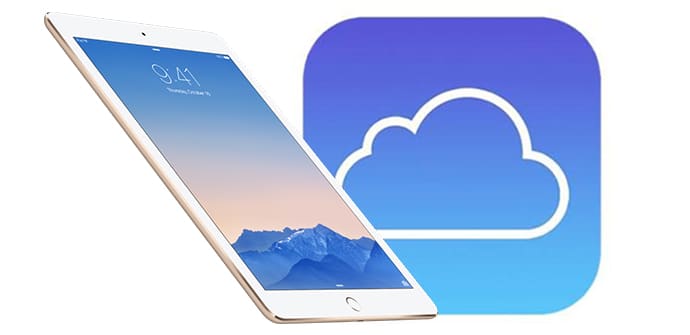
Puede que después de los ataques que consiguieron recientemente romper la seguridad de iCloud y acceder a los datos de muchos de los usuarios de Apple, realizar una copia de seguridad en el servicio de almacenamiento en la nube de los de Cupertino no te parezca la mejor idea. Sin embargo, sí que es aconsejable en muchos casos, por ejemplo si vamos a instalar una nueva versión de iOS especialmente si se trata de una de las Betas abiertas. Además, la compañía ha estado trabajando en mejorar su sistema para que extraer información sea casi imposible, cuanto menos, mucho más difícil que de un terminal.
Pasados más de ocho años desde que Apple anunció el primer iPhone y cinco desde que se presentó el primer iPad, el sistema para realizar copias de seguridad con iOS ha evolucionado tanto o más que los propios dispositivos. Al principio, realizar un backup de tus datos era una tarea ardua y que llevaba bastante tiempo, sobre todo porque era el primer contacto de los usuarios con un dispositivo de estas características y de la propia empresa con un mercado que ahora nada tiene que ver con el de aquel entonces.

Como decíamos, para realizar una copia de seguridad lo primero que necesitábamos era un PC o Mac ya que los datos había que transferirlos desde el dispositivo móvil a este PC o Mac para después almacenarlos en iTunes. Con la eclosión de los servicios de almacenamiento en la nube y la aparición de iCloud, el servicio para este propósito de Apple, la tarea se ha simplificado enormemente y ya no necesitamos de equipos auxiliares, nos basta con nuestro iPad y una conexión a Internet, a ser posible mediante WiFi para acelerar el proceso.
Dos opciones
Para realizar una copia de seguridad tenemos dos opciones: hacerlo de forma automática o hacerlo de forma manual. La primera de ellas sirve para mantener los datos actualizados, cada día, iCloud hace una copia de seguridad automática por Wi-Fi de la información de tu dispositivo mientras lo tienes encendido, bloqueado y conectado a una fuente de alimentación, de esta forma podremos olvidarnos y en caso de tener algún problema, nos aseguramos que tendremos una copia de seguridad reciente en iCloud. Con la segunda guardamos una copia de seguridad con el estado en el que se encuentre en ese momento el dispositivo, puede ser útil antes de actualizar el terminal, para evitar que se pierda todo aquello que hayamos cambiado durante tiempo que haya pasado desde la última copia automática.
¿Cómo activar/realizar una copia de seguridad?
Lo primero que necesitamos es una cuenta de Apple activa e iniciar sesión el dispositivo con ella. Esto forma parte del proceso inicial cuando compras un iPhone o iPad por lo que todo el mundo debería tenerlo hecho. De todas formas, puedes entrar en la aplicación iCloud y comprobar que todo está en orden y tienes acceso a la nube.

Ahora, solo tenemos que activar las opciones correspondientes. Para ello nos dirigimos a los ajustes del dispositivo y buscamos la opción iCloud. En el submenú debemos elegir “Copia de seguridad” o “Backup” en inglés como se puede apreciar en la imagen de más arriba. Aquí observaremos un deslizable para activar o desactivar las copias de seguridad automáticas de iCloud, si por algún motivo no queremos que las realice solo tenemos que anular la opción ya que por defecto viene activada. Si lo que queremos es realizar en ese instante una copia de seguridad, solo tenemos que fijarnos un poco más abajo y seleccionar la opción “Realizar copia de seguridad ahora”. Resumiendo:
- Copia de seguridad automática: Ajustes > iCloud > Copia de seguridad y activa Copia en iCloud.
- Copia de seguridad manual: Ajustes > iCloud > Copia de seguridad y Realizar copia de seguridad ahora.
Como veis, también se muestra una pequeña descripción de lo que guarda la copia de seguridad: por defecto incluye la configuración del dispositivo, los mensajes (iMessage, SMS, MMS) y, tonos de llamada, datos de aplicaciones, configuración de ubicación, pantalla de inicio y la organización de las aplicaciones. Pero puede ser que la cantidad de datos derivados de aplicaciones sea excesivo y no queráis incluir todas y cada una de ellas, se puede gestionar.
- Cambiar opciones copia de seguridad: Ajustes > iCloud > Administrar almacenamiento > Copias de seguridad.
Una última nota importante: «si no haces una copia de seguridad del dispositivo iOS en iCloud en 180 días o más, Apple se reserva el derecho de eliminar las copias de seguridad del mismo que haya en iCloud». En definitiva, un proceso sencillo por el cual Apple permite tener prácticamente una copia exacta de nuestro teléfono en la nube, una de las ventajas de su plataforma frente a los rivales.